使用过演示文稿的朋友们都知道,常常会在幻灯片的内容上使用超链接可以快速翻到需要的那一页幻灯片。下面小编就来告诉大家如何在WPS演示中使用超链接的命令,一起来看看吧。新建默认模板wps演示文稿,内容版式为空白版式。单击在线素材中的目录项,单击目录选项卡,选中其中一种目录,右击选择快捷菜单中的“插入&rd......
WPS Excel如何去除空白单元格
WPS教程
2021-09-29 10:09:52
如果在一张表格中存在很多没用的空白格,很影响视觉效果,也会显得非常不专业,但是一个个删除又非常浪费时间精力。今天小编跟大家介绍下,在Excel表格中如何快速去除空白的单元格?
例如下图中分散的一些文字数据,想要清除空白单元格:
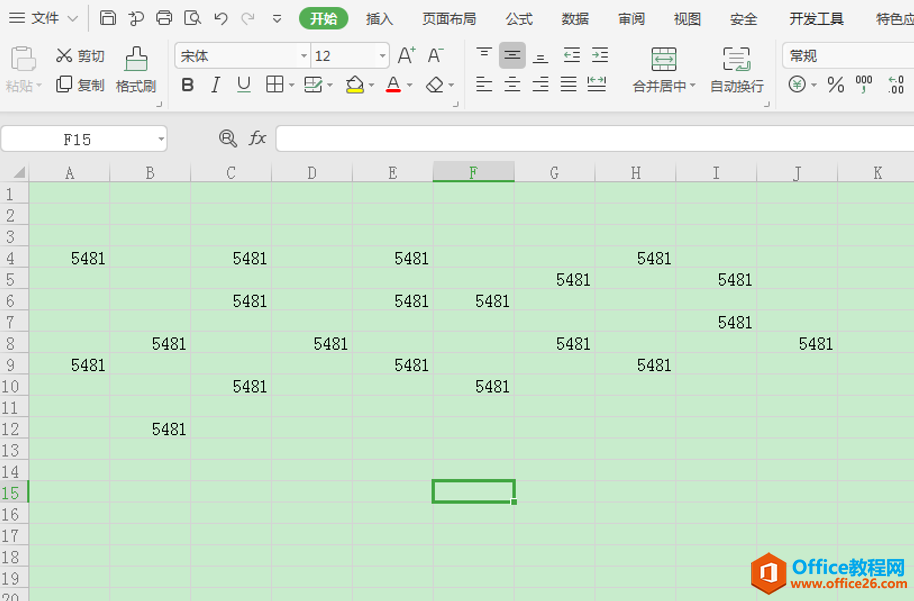
可以用快捷键CTRL+A,选中整张表格,或者鼠标选择想要去除空白格的区域:
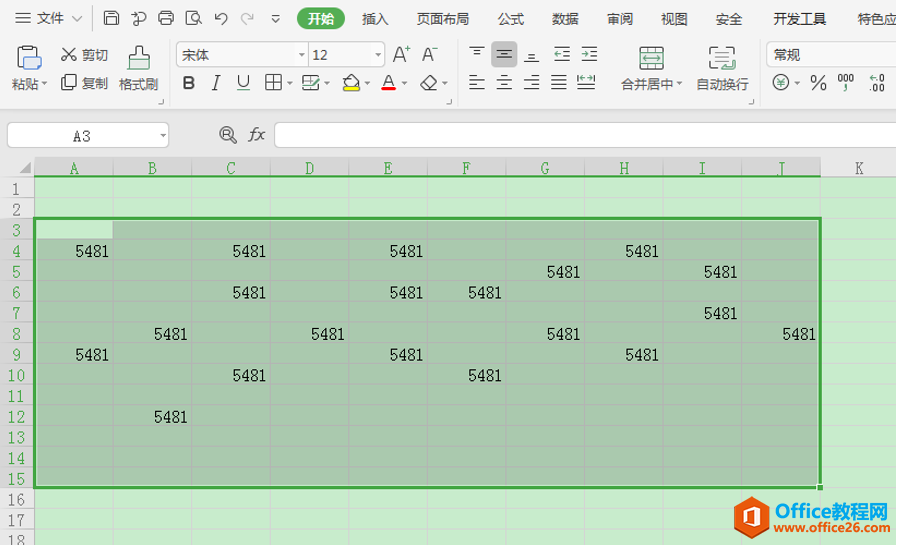
然后用快捷键CTRL+G,弹出一个定位的对话框,然后直接点击“定位”的选项,如下:

在定位条件的窗口中,勾选“空值”的选项,数据的备选项全部会变灰色,只定位“空值”:
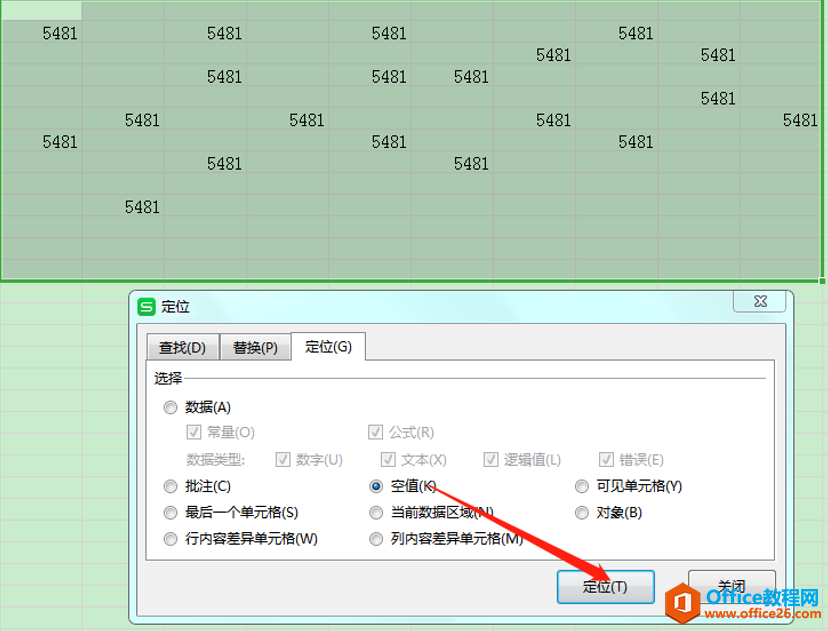
点“定位”后,空白单元格全部就被选中,这时单击右键,在弹出的下拉菜单栏选择“删除”的选项:
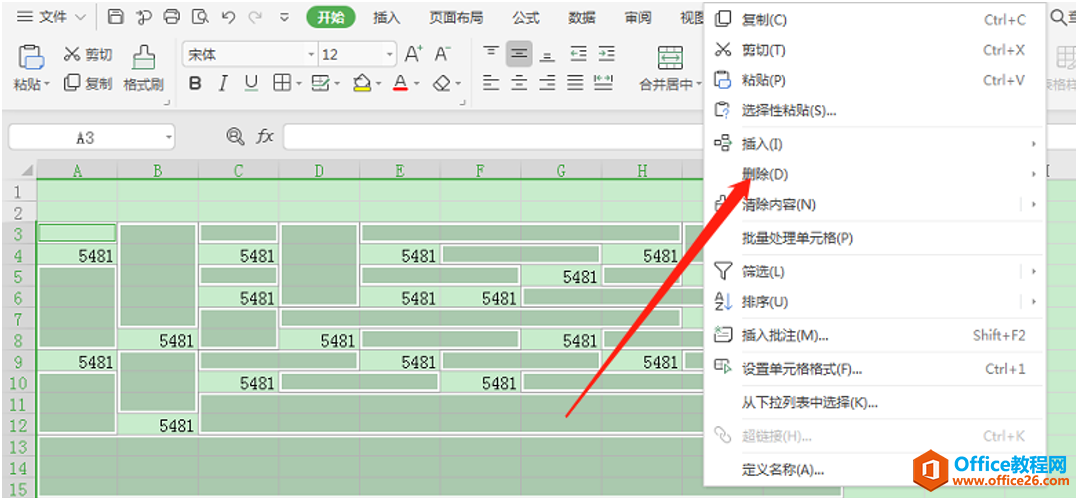
可以根据需要选择,通常用空白单元格的“下方单元格上移”:
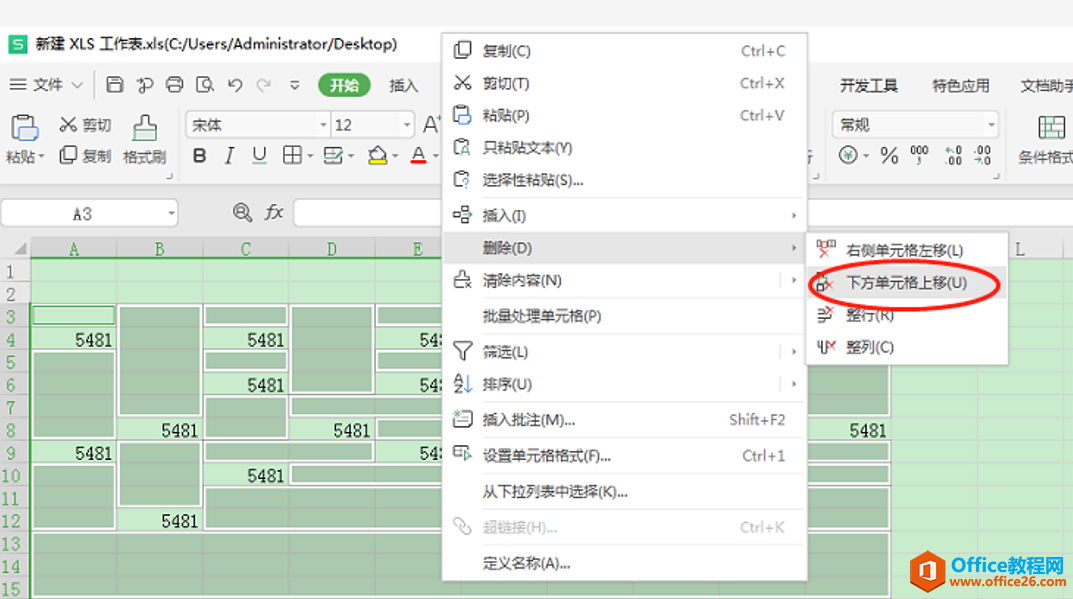
确定之后,选中区域的空白单元格就全部删除了,非空白的单元格就会集合在一起了:

标签: Excel去除空白单元格
相关文章





